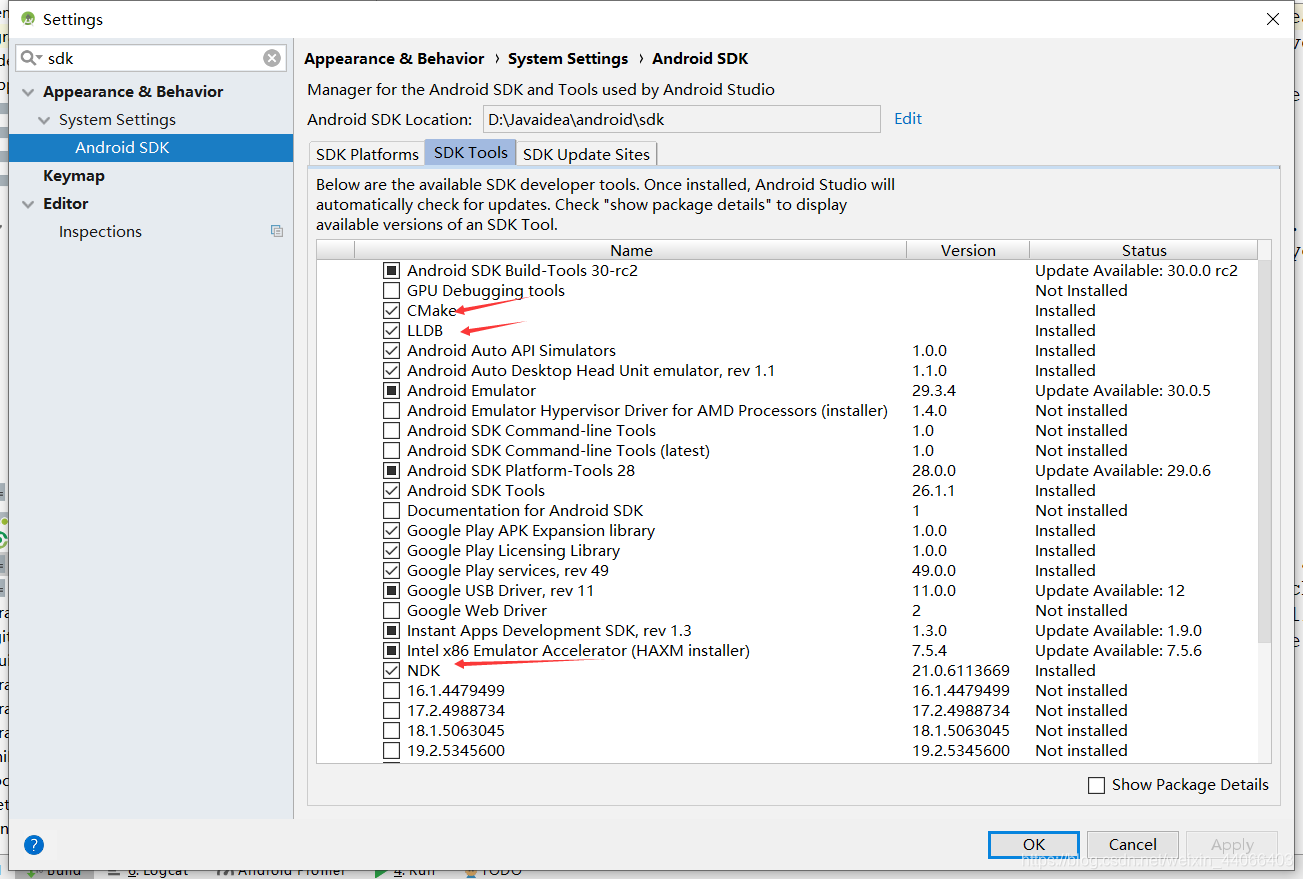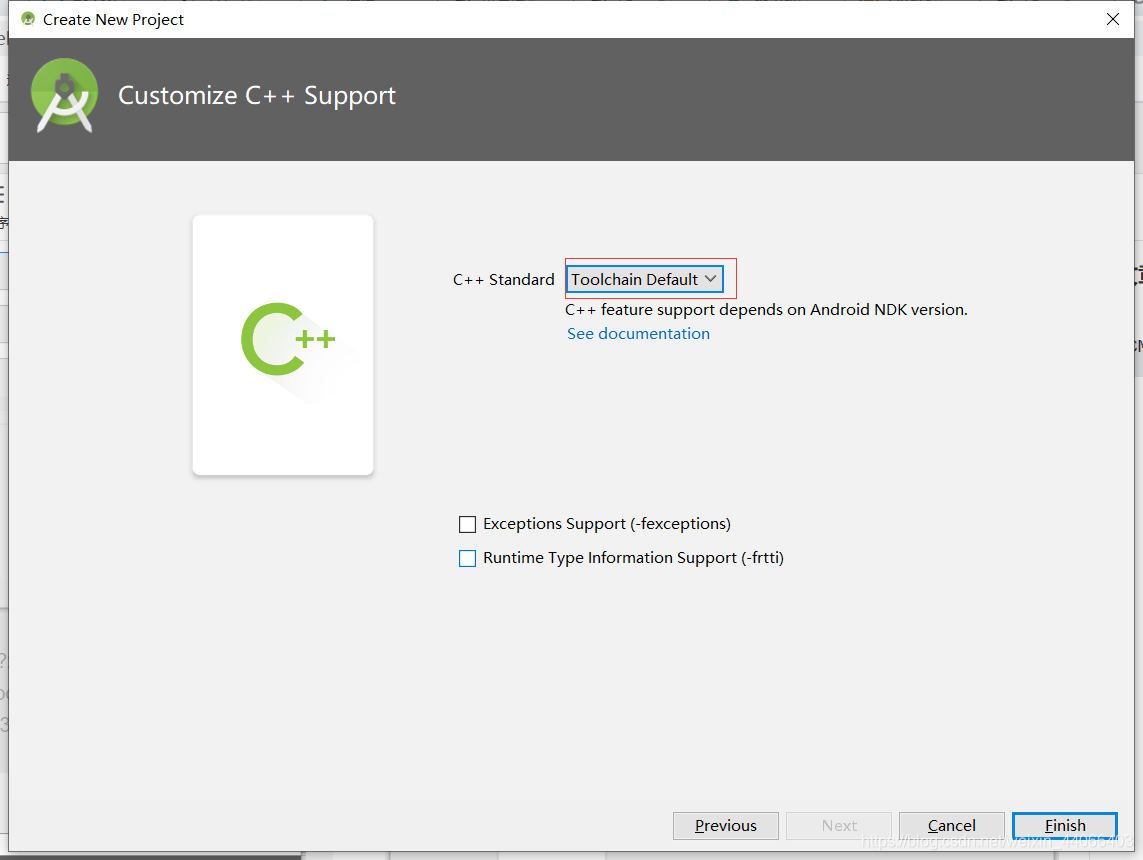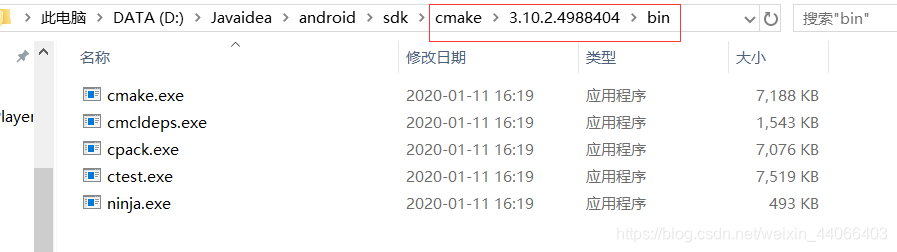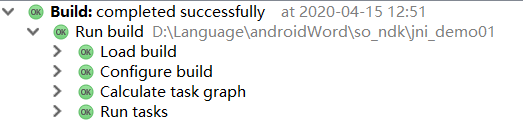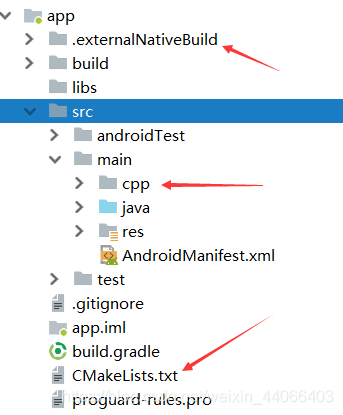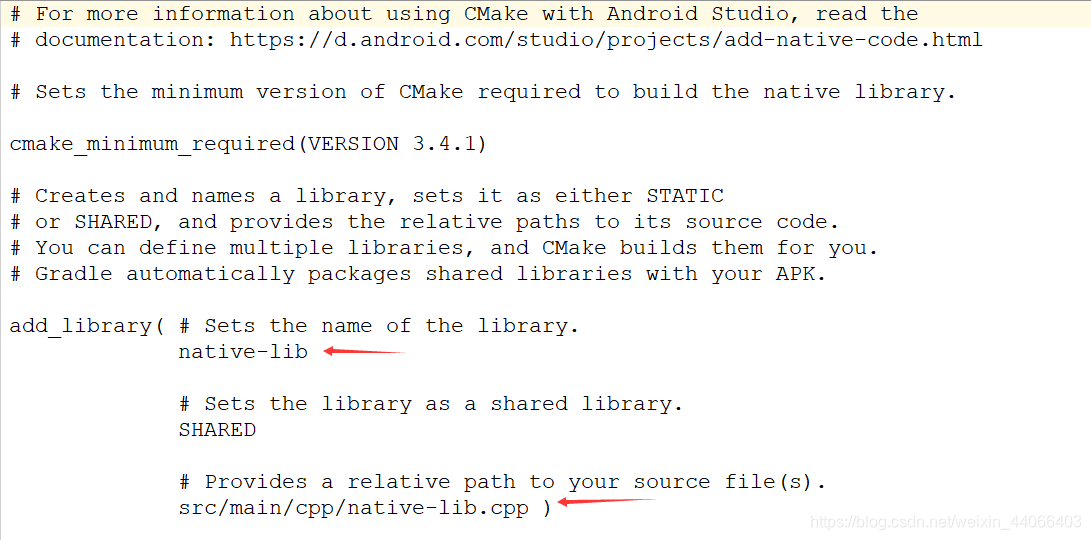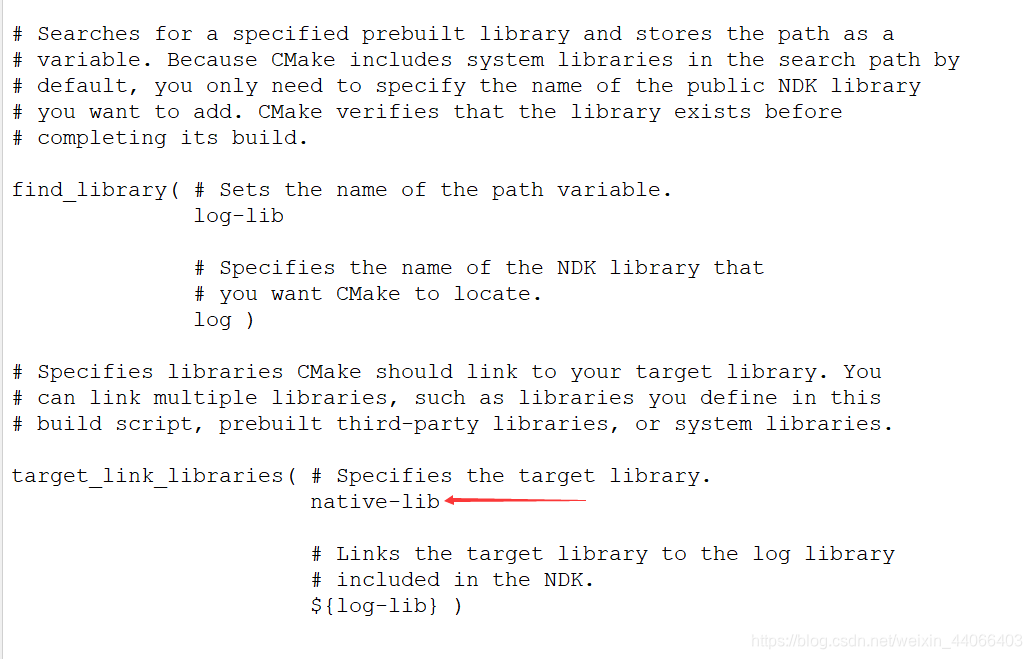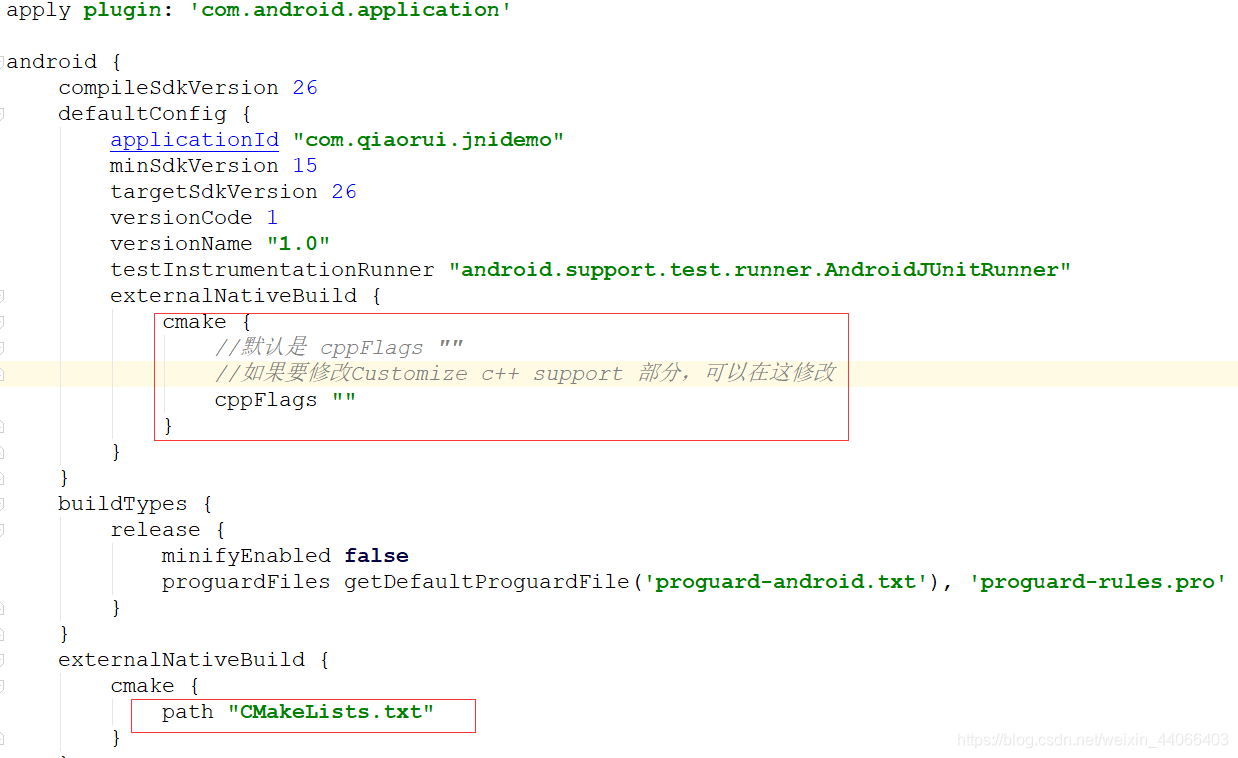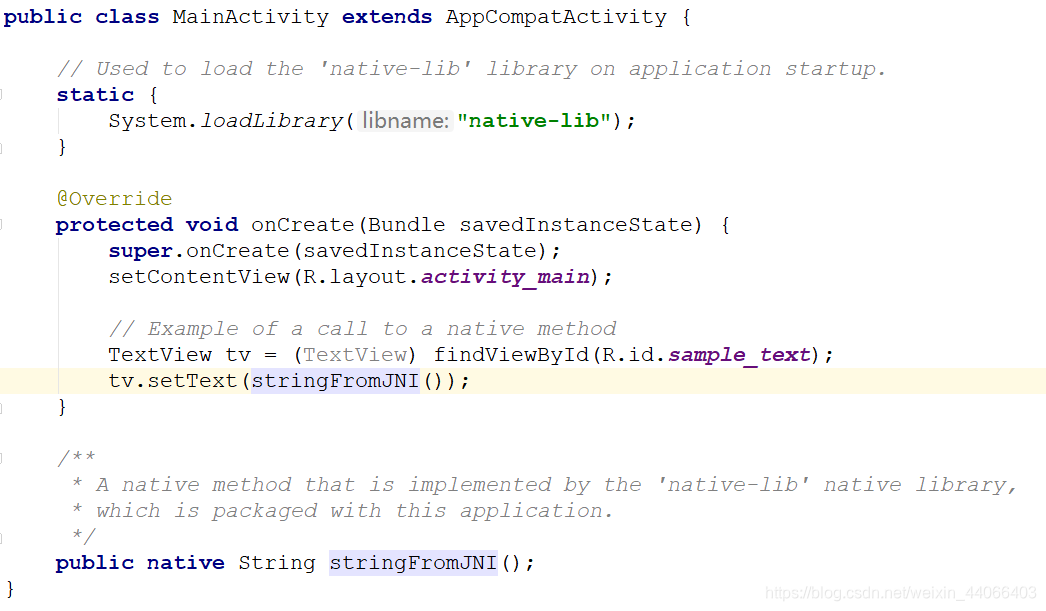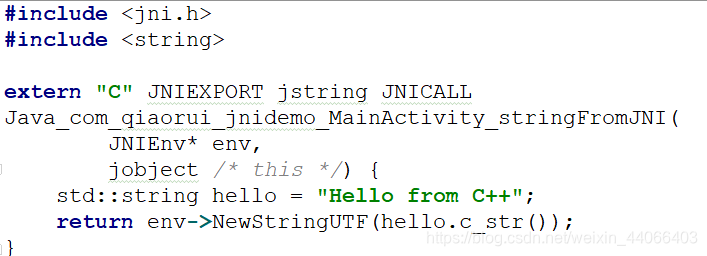Android Studio目前可以有两种方式配置NDK的开发环境
CMake方式
依次选择Tools -> Android -> SDK Manager -> SDK Tools:
NDK:让你能在Android上面使用C/C++代码的工具集,提供了一系列的工具,帮助开发者快速开发C/C++ ,极大地减轻了开发人员的打包工作。
CMake:外部构建工具。如果你准备只使用ndk-build的话,可以不使用它。
LLDB:Android Studio上面调试本地代码的工具。
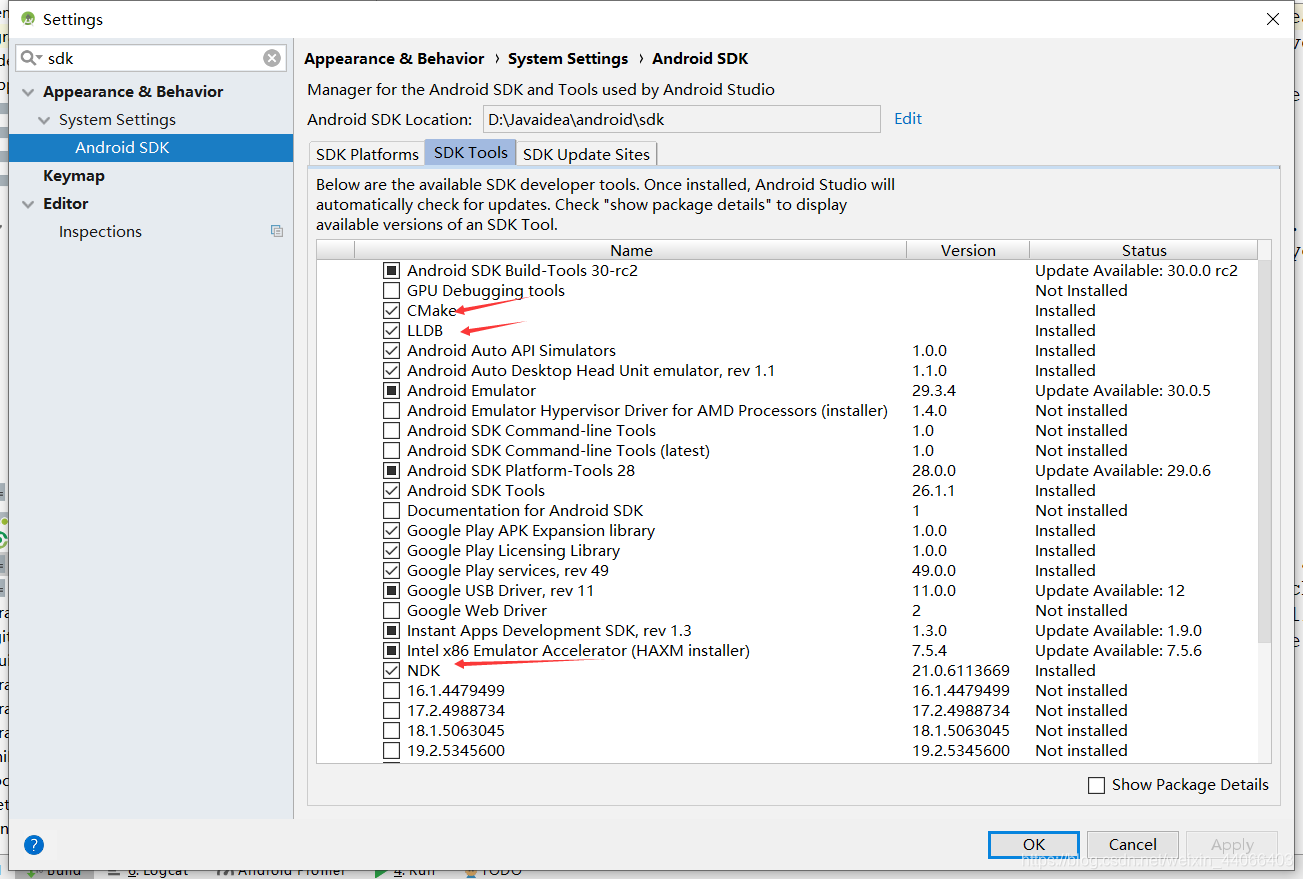
在Android Studio中File->New->New Project

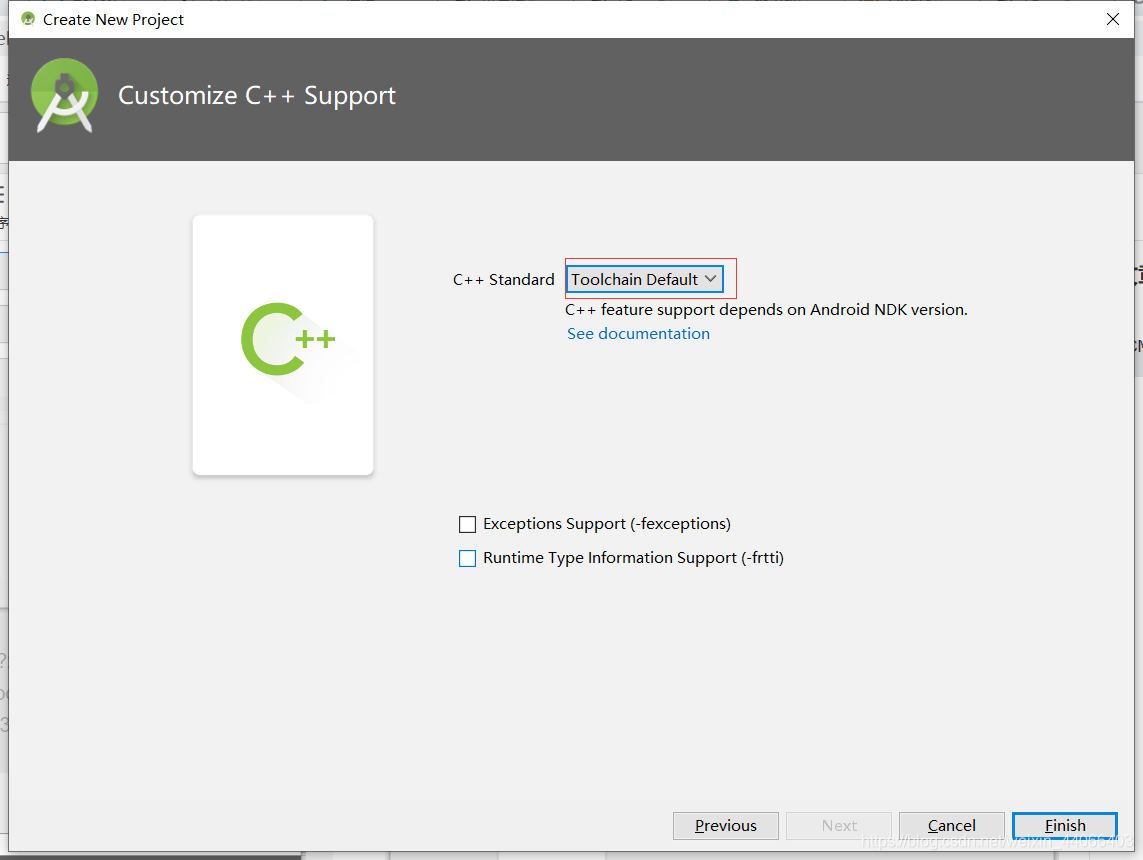
报错
报了个错误配置,一点提示都不给我。搞毛

看Debug

CMake Error: CMake was unable to find a build program corresponding to "Ninja". CMAKE_MAKE_PROGRAM is not set. You probably need to select a different build tool.

解决错误
把这个路径配到环境变量中Path路径上,重启电脑 我重启as没用。重启电脑就好了。
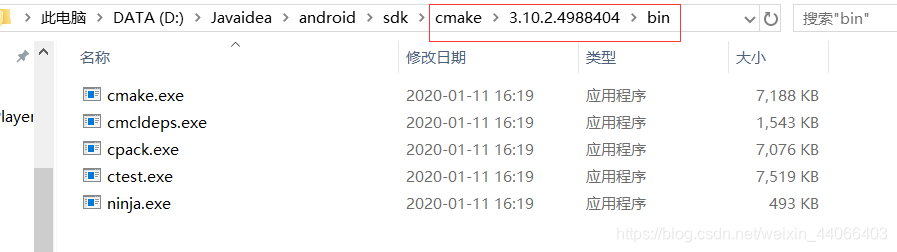
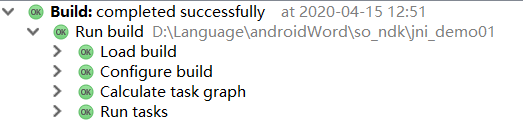
文件说明
点开项目目录结构,可以看到Android Studio替我们多生成了三个文件夹,分别是.externalNativeBuild、cpp和CMakeLists.txt。.externalNativeBuild是系统自动生成的,包含一些硬件信息,可以不用管。
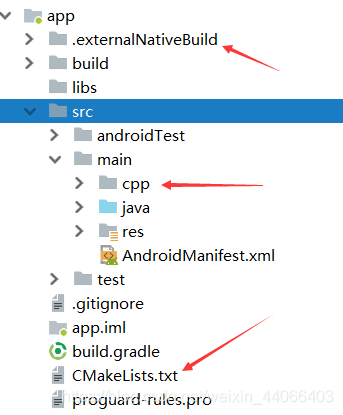
cpp文件中默认是有一个C++文件native-lib.cpp,我们也可以自己手动添加C/C++文件,内容需要自己编写。下面是默认生成的,当然我们可以修改相应的代码。

CMakeList.txt是CMake脚本配置的文件,配置的是关于库的一些信息,需要自己配置。下面两张图就是默认生成的,我们需要注意的就是这里的native-lib需要和System.loadLibrary("native-lib")中的一致。首先需要说明的是#号是注释的意思,相当于//。
add_library:创建一个library,添加C/C++文件;
find_library:表示依赖NDK中的库,一般不需要手动去更改;
target_link_libraries:表示将目标库与NDK中的库进行连接。如果有多个库时,可以添加多个add_library和target_link_libraries。
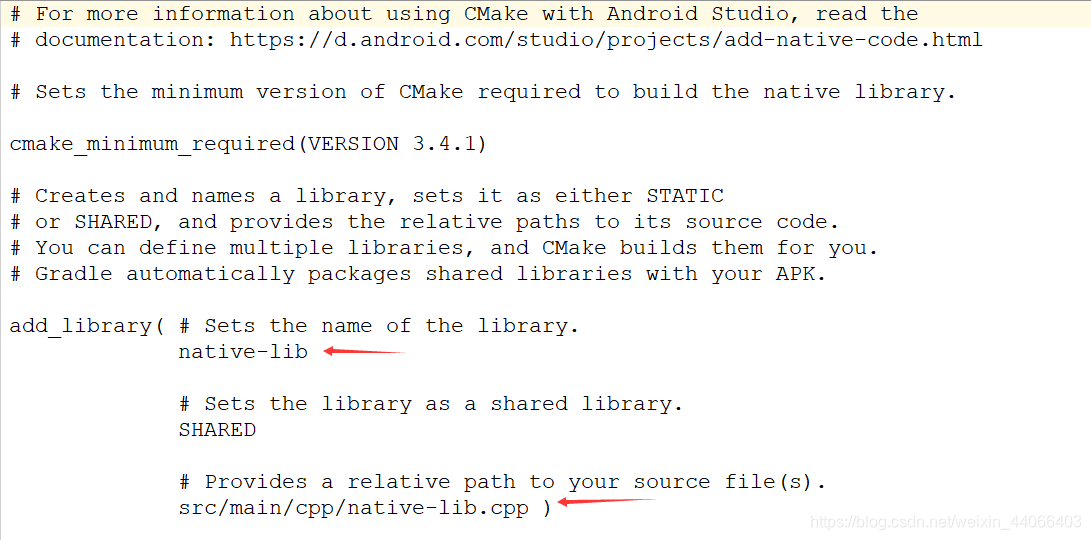
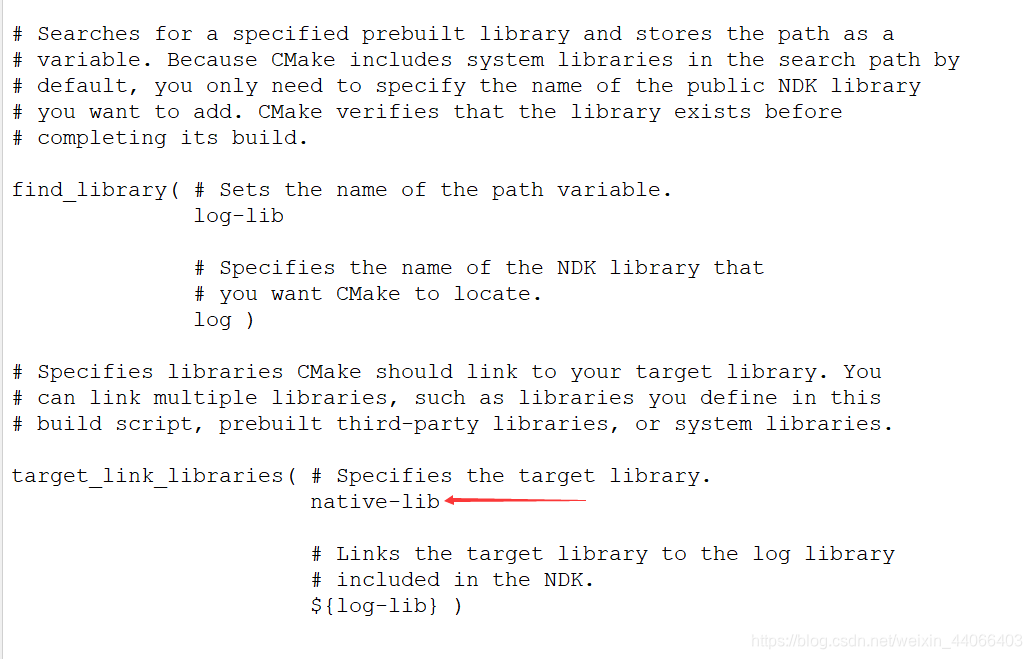
gradle配置:
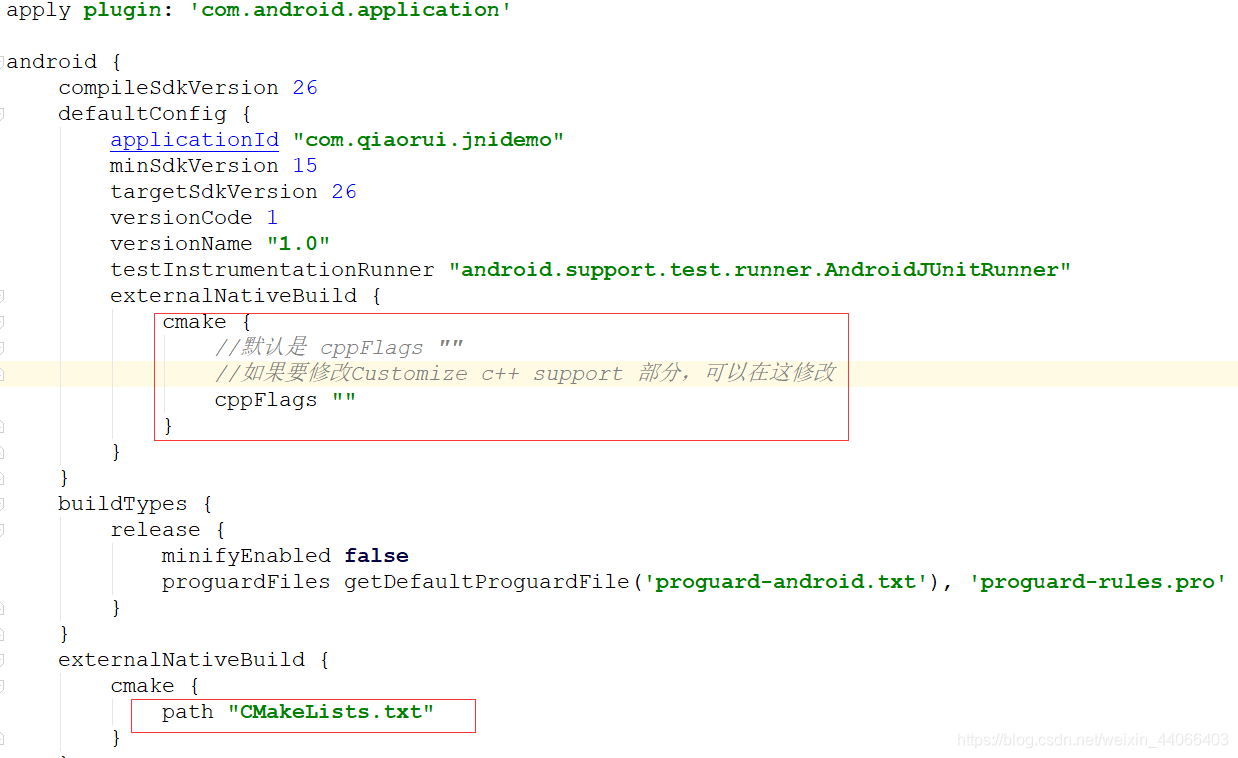
运行测试
Java层
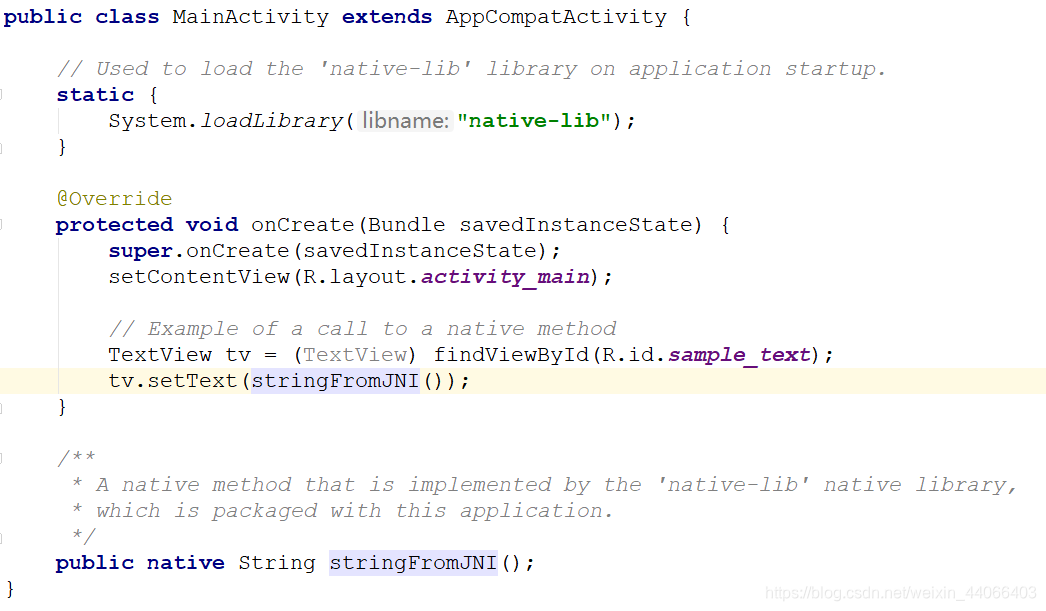
C++层
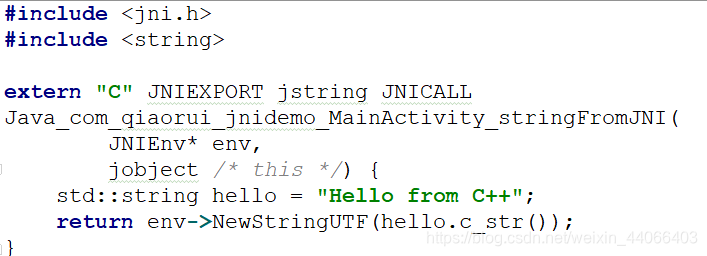
动行结果